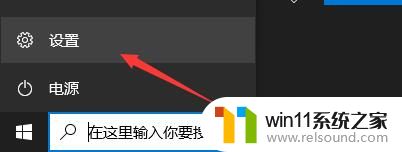安装win11以后就没有了wifi,驱动也没有 Win11笔记本wifi功能消失了如何恢复
近期一些Win11用户反映安装新系统后遇到了困扰:他们发现自己的笔记本电脑不再拥有WiFi功能,并且驱动程序也消失了,这一问题的出现给用户的日常使用带来了不便,因此寻找解决办法变得尤为重要。面对这一突发状况,用户应该如何恢复笔记本电脑的WiFi功能呢?接下来我们将探讨解决此问题的方法和步骤。
Win11笔记本wifi功能消失了怎么解决?WiFi功能不见原因:
用户在升级了Windows11之后wifi功能不见的主要原因大多数都是驱动的原因,所以需要将驱动的版本更新。
解决方法:
这里以小新 Pro举例说明,可以联系联想商家提供一个新的驱动升级文件,然后点击右键“以管理员身份运行”即可。
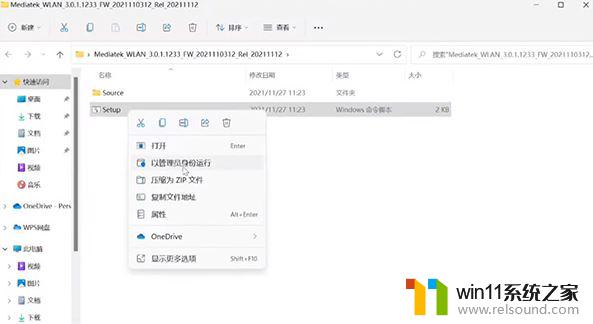
我们可以通过设备管理器——网络适配器——MedaTek Wi-Fi6 MT7921 Wireless LAN Card,右键选择“属性”查看。
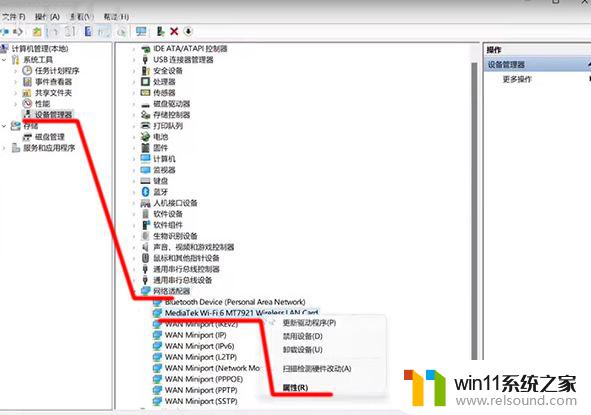
那么在驱动程序中我们可以看到当前的版本为3.0.1.1233,如果是刚升级完的用户相信此时的版本应该是1185的版本,在驱动更新完之后就不会出现wifi功能不见的情况了。
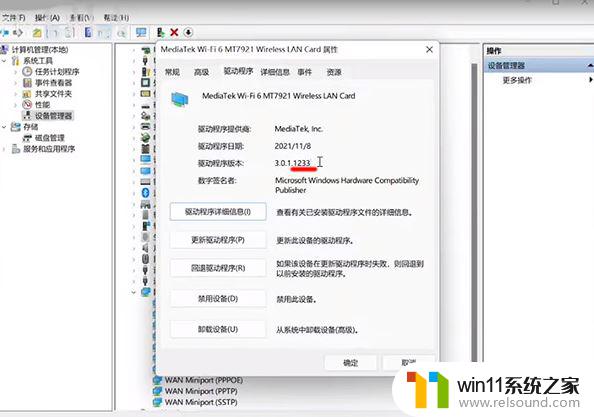
其他的电脑也是一样,只需要将自己电脑上的驱动版本升级一下即可。或者是将驱动卸载之后重新安装,如果是新买的电脑可以直接联系商家,商家基本上都会有对应的驱动升级文件发给你。当然也有很多人会推荐重启电脑或者是关机这样的办法不太可行,因为过几天之后图标依然会小时。最终还会导致你需要更新驱动来解决。

当然有些用户的情况可能不太一样,解决的方法还可以尝试“win+r运行services.msc”,然后找到“WLAN AutoConfig和WLAN Direct”,接着启动就可以了。
以上是安装Win11后无法连接WiFi和驱动程序丢失的全部内容,如果有任何疑问的用户可以参考以上小编的步骤进行操作,希望能对大家有所帮助。